Loa laptop bị rè: Cách sửa lỗi loa trên Win 10, Win 7
Loa laptop bị rè: Cách sửa lỗi loa trên Win 10, Win 7
Bạn đang tìm hiểu không biết tại sao loa laptop bị rè và tình trạng âm thanh laptop bị rè làm cho bạn khá khó chịu. Việc sử dụng chiếc thiết bị mà loa máy tính bị rè sẽ khiến bạn không thể hoàn thành được bất kỳ điều gì. Do đó, bạn nên tham khảo bài viết bên dưới để hiểu hơn về cách sửa và khắc phục loa laptop máy tính bị rè Win 10, Win 7 này.
Tại sao loa laptop bị rè - nghe không rõ?
Khi bạn sử dụng chiếc loa laptop của mình trong thời gian dài và chúng có hiện tượng chẳng hạn như âm thanh laptop bị rè, không rõ, hay bị nhiễu. Thì tất cả những điều đó đều được định nghĩa thông qua những nguyên nhân bên dưới.
Mời bạn tham khảo thêm các nguyên nhân tại sao loa laptop bị rè để hiểu hơn và nhằm biết cách xử lý khi các tình huống vừa đúng với các nguyên nhân bên dưới xảy ra:
Loa laptop bị rè do côn trùng nhỏ gây hại
Loa laptop bị rè có thể do côn trùng nhỏ như kiến hoặc gián xâm nhập thông qua các khe hở hoặc lỗ thông gió. Chúng có thể gây ra một số vấn đề nghiêm trọng cho loa và các linh kiện điện tử.

Côn trùng có thể làm tổ, để lại phân hoặc cặn bẩn bên trong laptop. Những chất này có thể dính vào màng loa, làm giảm hiệu suất của loa hoặc gây ra hiện tượng rè. Để ngăn chặn tình trạng này, hãy giữ laptop và môi trường xung quanh sạch sẽ.
Đọc ngay: Hướng dẫn chi tiết cách xử lý loa iphone bị rè tại nhà nhanh chóng hiệu quả
Loa laptop bị rè cho tác động vật lý
Loa laptop bị rè có thể là hậu quả của các tác động vật lý. Chẳng hạn như: va đập mạnh, rơi từ độ cao, hoặc đè nén. Khi laptop bị rơi hoặc chịu áp lực lớn, màng loa có thể bị tổn thương hoặc dịch chuyển, gây ra hiện tượng rè.

Để tránh tình trạng laptop bị rè âm thanh. Bạn nên sử dụng các biện pháp bảo vệ như túi chống sốc và cẩn thận khi di chuyển laptop.
Khám phá: những lỗi thường gặp khiến iPhone không nghe được loa trong và cách phòng tránh
Loa laptop bị lỗi do Driver của máy
Một trong những nguyên nhân do phần mềm gây ra là do driver của loa bị lỗi. Điều này dễ nhận biết khi loa máy tính bị rè khi mở to lên và chúng chỉ diễn ra một vài lần. Việc trên khiến cho lâu ngày thì loa laptop sẽ bị hỏng và khó có thể đảm bảo sử dụng lâu dài nữa.
Loa laptop bị rè do không vệ sinh
Lý do loa laptop bị rè cũng có thể do bụi bẩn và mảnh vụn tích tụ trong loa laptop. Việc không vệ sinh định kỳ sẽ làm giảm hiệu suất âm thanh của loa. Từ đó gây ra các vấn đề về âm thanh không rõ ràng, rè hoặc méo tiếng.

Để khắc phục, bạn nên vệ sinh laptop thường xuyên bằng cách sử dụng các công cụ chuyên dụng. Có thể kể đến máy hút bụi mini hoặc khí nén để làm sạch các khe hở và lỗ thông gió. Đồng thời tránh ăn uống gần laptop để hạn chế bụi và mảnh vụn rơi vào.
Loa laptop bị rè khi mở to
Nếu bạn chỉ gặp tình trạng loa laptop máy tính của mình bị rè khi mở âm thanh to, thì đó có thể là do ngưỡng chất lượng âm thanh của màn loa chưa đủ để phục vụ âm lượng volume mà bạn sử dụng. Việc này cũng có thể là do thiết bị sử dụng đã lâu, bị hao mòn linh kiện nên không thể đáp ứng được âm lượng lớn trong thời gian dài.
Xem thêm: Dịch vụ sửa laptop uy tín dtv (Điện Thoại Vui) chất lượng, nhanh chóng.
Cách sửa, khắc phục lỗi loa laptop bị rè trên Win 10 - Win 7
Có nhiều cách khắc phục loa laptop bị rè Win 10, Win 7 khác nhau mà bạn có thể tham khảo. Nếu bạn đang loa laptop bị rè Win 7 tại nhà thì hãy tham khảo một số cách chỉnh loa laptop bị rè sau.
Update drive âm thanh khi loa máy tính bị rè Win 10 Win 7
Ngày nay đa số mọi người đều đang sử dụng Win 10 và gặp hiện tượng loa bị rè lo lỗi driver nhưng thao tác update lại khá lằng nhằng và phức tạp. Do đó, bài viết bên dưới sẽ chỉ ra các cách để bạn có thể cập nhật driver âm thanh một cách chính xác và chuẩn chỉnh nhất ngay tại nhà mà không phải mất công ra tiệm:
- Bước 1: Tắt và khởi động lại laptop của bạn.
- Bước 2: Click phải chuột vào hình loa âm thanh và chọn Troubleshoot sound problems.
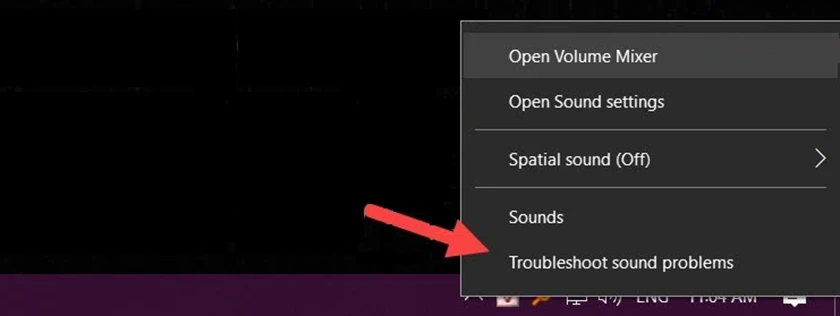
- Bước 3: Sau đó đợi máy chạy phân tích và ấn Yes, Open Audio Ehancements.
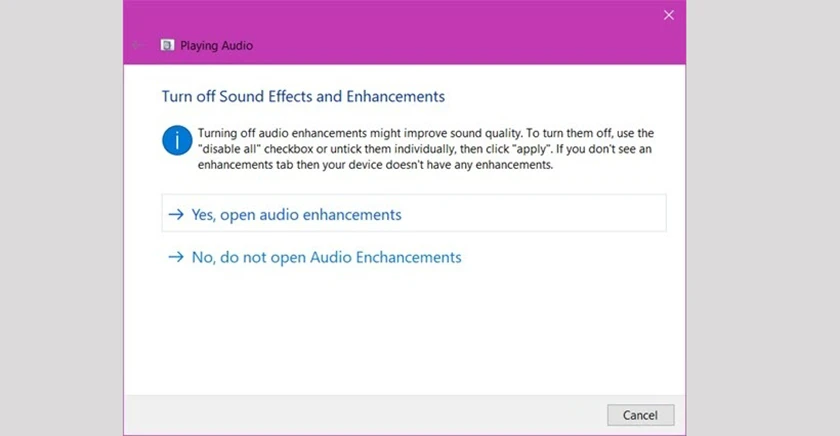
- Bước 4: Chọn Play test sound để kiểm tra lại.
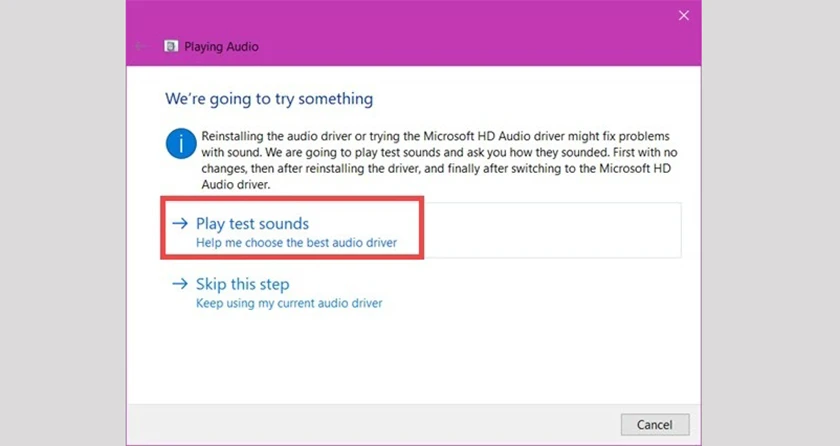
- Bước 5: Nếu vẫn chưa khắc phục được, chọn I didn't hear anything.
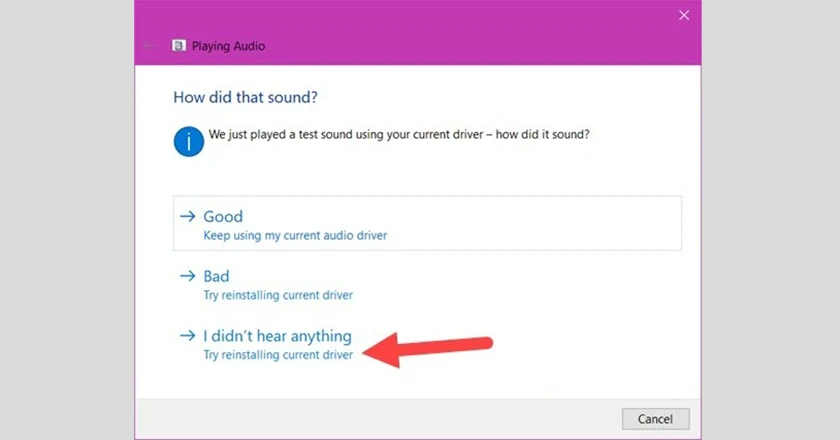
- Bước 6: Chọn Restart now để khởi động lại máy.
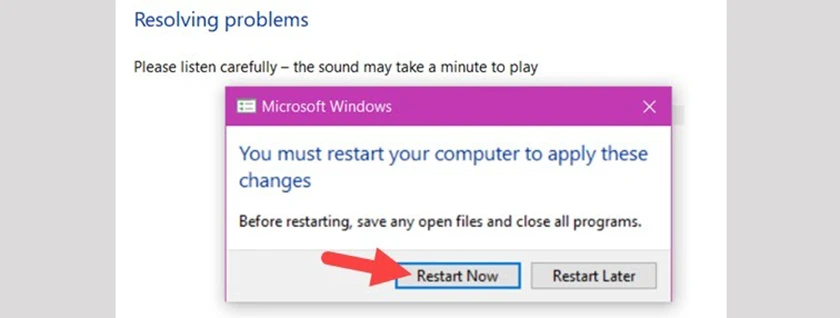
- Bước 7: Sau khi khởi động, nếu hiểu thì fixed với dấu tích xanh là sửa chữa hoàn tất.
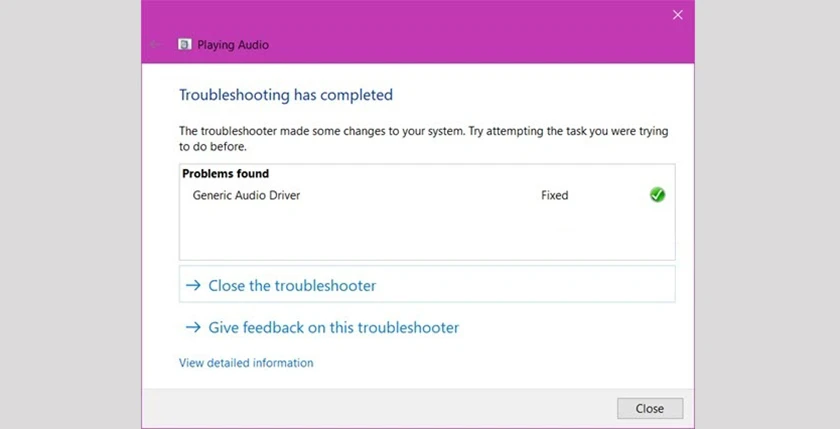
Sửa xong bạn hãy mở nhạc lên để cảm nhận âm thanh ổn định chưa nhé.
Khởi động lại laptop khắc phục loa máy tính bị rè Win 10
Sau khi tham khảo các nguyên nhân gây rè và lỗi loa thì dưới đây là một số cách sửa loa máy tính bị rè một cách chuẩn chỉnh và hợp lý nhất. Có thể nói các cách bên dưới chỉ mang tính chất tham khảo và có thể sẽ không đúng với một số máy tính có các tính năng loa đặc biệt:
Việc khởi động lại chiếc laptop của mình sẽ giúp bạn hạn chế được các lỗi đến từ phần mềm chẳng hạn như xung đột hệ điều hành…
Tìm hiểu thêm: Tại sao điện thoại không nghe được loa trong? Nguyên nhân và cách phòng tránh
Sửa loa laptop bị rè bằng cách gỡ và cài đặt lại driver loa
Một cách làm loa laptop hết rè đó chính là tiến hành cập nhật hay cài lại driver cho chiếc laptop của mình để đảm bảo chúng không bị ảnh hưởng và hư hỏng loa về sau.
Để cập nhật drive, thực hiện như sau:
- Bước 1: Nhấn tổ hợp phím Windows + X. Chọn Device Manager.
- Bước 2: Tại mục Sound, video and game controllers. Nhấp chuột phải, chọn Update driver.
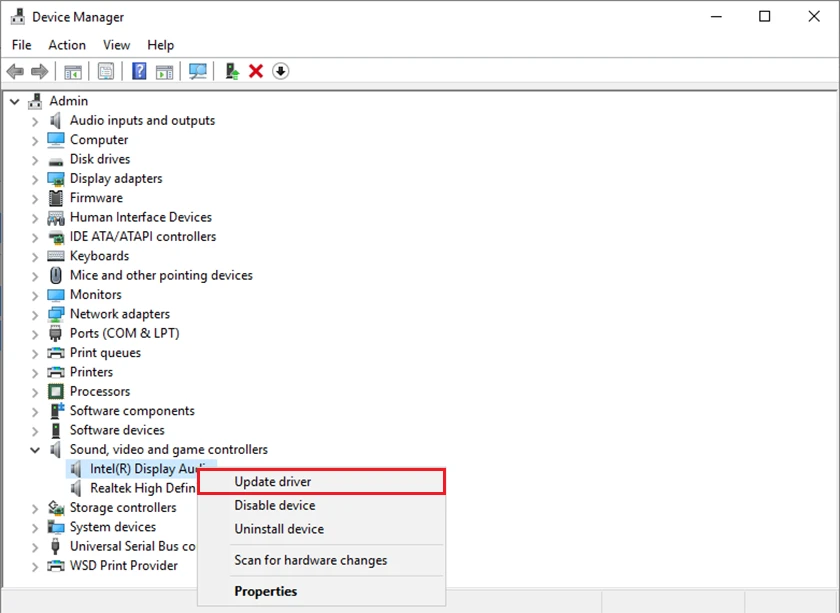
- Bước 3: Chọn Search automactically for updated driver software để hệ thống tự động tìm kiếm drive mới nhất.
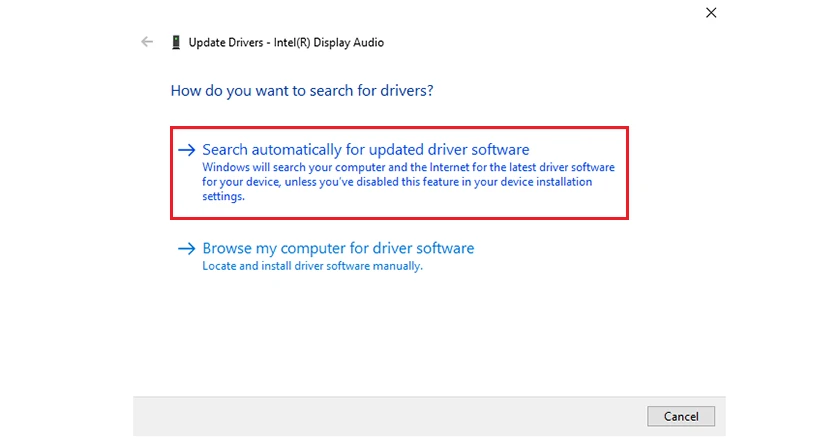
- Bước 4: Nhấn Close để kết thúc.
Tham khảo thêm lỗi loa iMac có những dấu hiệu nào ? Hướng dẫn cách khắc phục lỗi loa iMac nhanh chóng và hiệu quả.
Kiểm tra xem có kiến bên trong máy khiến loa laptop bị rè Win 7?
Nếu một tổ kiến có ở bên trong thì điều duy nhất bạn nên làm là đem máy đến các tiệm sửa chữa và bảo hành chính hãng để có thể nhờ lấy chúng ra. Việc này còn đảm bảo rằng chiếc laptop bạn được sạch sẽ hơn và có thể vận hành tốt nhất.
Vệ sinh laptop thường xuyên
Bạn có thể đến các cơ sở thay thế sửa chữa uy tín để vệ sinh laptop của mình hay thậm chí là tự vệ sinh chúng tại nhà với các thao tác cực kỳ đơn giản.

Chỉ với những cách đơn giản, không mất nhiều công sức như vệ sinh; kiểm tra kiến có ở bên trong máy tính; khởi động lại laptop hay gỡ và cài đặt lại driver mà loa laptop bị rè sẽ không còn là nỗi ám ảnh của bạn.
Sửa loa laptop máy tính bị rè giá tốt, lấy nhanh tại Điện Thoại Vui
Hiện tại bạn đang không biết cách chỉnh sửa loa laptop bị rè như thế nào là đúng, gia bao nhiêu tiền hay việc tại sao loa laptop bị rè làm cho bạn nhức đầu thì mời bạn đến với Điện Thoại Vui ngay trong hôm nay.

Đội ngũ kỹ thuật viên chuyên nghiệp, nhiều năm kinh nghiệm sửa laptop cho bà con địa bàn TPHCM, Hà Nội. Cùng với quy trình tiếp nhận, sửa chữa và thay loa laptop một cách minh bạch. Bạn và người thân của mình chắc chắn sẽ hài lòng khi sử dụng các dịch vụ sửa chữa tại hệ thống Điện Thoại Vui.
Với một số thủ thuật máy tính và cách khắc phục loa laptop bị rè trên Win 10, 7 không giúp gì được cho bạn. Thì Điện Thoại Vui sẽ hỗ trợ thay thế hay sửa chữa laptop uy tín và sửa loa cho bạn một cách chuẩn chỉnh nhất.
Loa laptop HP bị rè, không phát ra tiếng? Đến ngay Điện Thoại Vui để được thay loa laptop HP nhanh chóng, lấy liền!
Kết luận
Qua bài viết, có thể thấy sửa chữa loa laptop bị rè rất đơn giản nếu bạn hiểu rõ nguyên nhân gây ra lỗi. Tuy nhiên, nếu các biện pháp tự khắc phục không hiệu quả. Hãy mang máy đến các cửa hàng của Điện Thoại Vui để được kiểm tra sửa chữa và thay thế nhé!
Bạn đang đọc bài viết Loa laptop bị rè: Cách sửa lỗi loa trên Win 10, Win 7 tại chuyên mục Lỗi thường gặp trên website Điện Thoại Vui.

Tôi là Trần My Ly, một người có niềm đam mê mãnh liệt với công nghệ và 7 năm kinh nghiệm trong lĩnh vực viết lách. Công nghệ không chỉ là sở thích mà còn là nguồn cảm hứng vô tận, thúc đẩy tôi khám phá và chia sẻ những kiến thức, xu hướng mới nhất. Tôi hi vọng rằng qua những bài viết của mình sẽ truyền cho bạn những góc nhìn sâu sắc về thế giới công nghệ đa dạng và phong phú. Cùng tôi khám phá những điều thú vị qua từng con chữ nhé!





